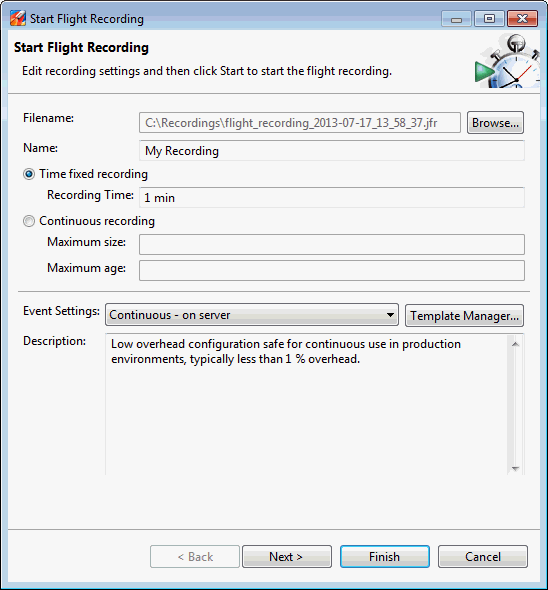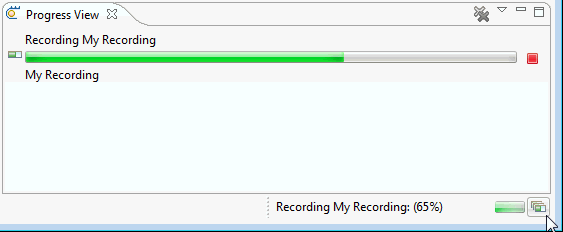目次 前へ 次へ
2 クイックスタート手順
この章では、Java Flight Recorder の起動と最初の記録の作成をすばやく行うための手順を示します。
この章には、次のセクションがあります。
2.1 Java Mission Control クライアントの使用
Java Flight Recorder を制御するもっとも単純な方法は、Java Mission Control クライアントを使用する方法です。Java Mission Control クライアントは Java アプリケーションをモニター、管理、およびプロファイルするために使用できるツールスイートで、通常この種のツールにつきもののパフォーマンスオーバーヘッドが発生しません。Java Mission Control の詳細については、次の場所にある、Oracle JRockit Mission Control の紹介を参照してください
http://docs.oracle.com/cd/E15289_01/doc.40/e15067/intro.htm
2.2 ステップ 1: フライトレコーダーを起動する
コマンド行から次を入力して Java Mission Control クライアントを起動します。
JAVA_HOME/bin/jmc (or JAVA_HOME\bin\jmc.exe
Java Mission Control クライアントが起動すると、システムで実行中のすべての JVM の一覧が JVM ブラウザに表示されます。
-
記録を作成する JVM を選択し、右クリックしてコンテキストメニューを開きます。
-
コンテキストメニューから「フライト記録の開始」を選択します
「フライト記録の開始」ダイアログボックスが表示されます。
2.3 ステップ 2: 記録パラメータを設定する
「フライト記録の開始」ダイアログボックスを使って主な記録パラメータを指定します。このダイアログボックスを完了させるには、次を行います。
-
記録テンプレートを選択します (テンプレートの詳細については、セクション 4.2「フライト記録テンプレート」を参照)。
-
記録時間 (記録の期間) を設定するため、「一定時間の記録」を選択し、「記録時間」に期間を入力します。
図 2-1 を参照してください。
2.4 ステップ 3: 記録を開始する
「終了」をクリックして記録を開始します。記録の進捗は、Java Mission Control ウィンドウの最下部にあるステータスバーで追跡できます。進捗ビューを開くこともできます (図 2-2 を参照)。「残り 」列は、記録が終了するまでの残り時間を示します。
記録が終了すると、JRockit Mission Control クライアントで記録が自動的に開き、結果を分析できます。
2.5 記録の停止
記録は通常、「フライト記録の開始」ウィザードで指定された時間の長さだけ継続します。指定された時間が経過する前に記録を終了させる場合は、次のいずれかを行います。
-
JVM ブラウザビューで記録を右クリックし、「停止」を選択します。
-
進捗ビューで停止ボタン (赤色の正方形) をクリックします。
記録が停止されて Java Mission Control で自動的に開き、終了時点までに収集されたすべてのデータが表示されます。
2.6 追加情報
フライトレコーダー GUI の使用方法に関する追加情報については、製品とともにインストールされるオンラインヘルプを参照してください。